
Table des matières:
- Auteur John Day [email protected].
- Public 2024-01-30 09:06.
- Dernière modifié 2025-01-23 14:45.


introduction
Maintenant que la plupart des gens restent à la maison pour éviter tout contact étroit avec un porteur potentiel du virus COVID-19, la qualité de l'air devient un facteur important pour le bien-être des personnes, en particulier dans les pays tropicaux où l'utilisation de la climatisation est indispensable pendant la journée, car une utilisation prolongée de la climatisation peut faire plus de mal que de bien au système respiratoire des gens, affaiblissant ainsi notre immunité et rendant les gens plus sensibles aux infections virales.
Ici, je vais vous montrer comment créer un système de surveillance de la qualité de l'air simple mais puissant à l'aide de la carte de développement Realtek Ameba RTL8195AM et du module PM2.5, ainsi qu'un écran LCD TFT pour créer une interface colorée.
Fournitures
§ Ameba x 1
§ ILI9341 TFT LCD avec interface SPI x 1
§ Plantower PMS3003 ou PMS5003 x 1
Étape 1: configuration du matériel
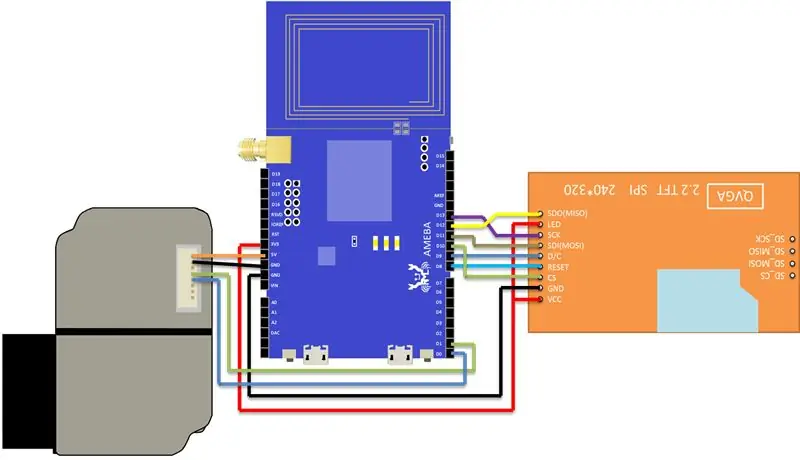


Connectez l'écran LCD TFT et le PMS3003 à l'ameba, le câblage est la première image ci-dessus.
(Remarque: le capteur PMS3003/PMS5003 nécessite une tension de 5 V)
Étape 2: Configuration du logiciel
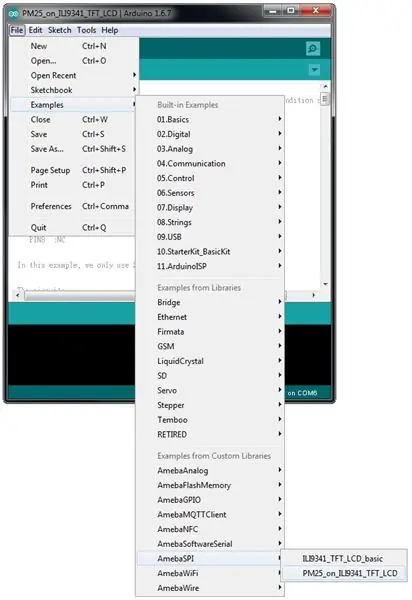
Assurez-vous que vous avez déjà installé ameba via le gestionnaire de carte supplémentaire arduino IDE, sinon vérifiez le lien ci-dessous pour commencer, www.amebaiot.com/en/ameba-arduino-getting-…
Terminé? Maintenant, ouvrez l'exemple, "Fichiers" -> "Exemples" -> "AmebaSPI" -> "PM25_on_ILI9341_TFT_LCD"
Compilez et téléchargez sur Ameba, puis appuyez sur le bouton de réinitialisation sur ameba.
Étape 3: Démonstration

Si toutes les connexions sont correctes, vous pouvez voir la valeur de concentration de PM1.0, PM2.5 et PM10 sur l'écran LCD illustré ci-dessous.
Vous voudrez peut-être frotter votre chiffon ou souffler de l'air dans le capteur et regarder comment les lectures PM augmentent/diminuent sur l'écran LCD.
Il suffit de ranger le fouillis de fils et de tout ranger dans une boîte, boum ! Vous disposez d'un moniteur dédié à la qualité de l'air domestique !
Conseillé:
Écran LCD I2C/IIC - Utilisez un écran LCD SPI vers l'écran LCD I2C à l'aide du module SPI vers IIC avec Arduino : 5 étapes

Écran LCD I2C/IIC | Utilisez un écran LCD SPI sur l'écran LCD I2C à l'aide du module SPI vers IIC avec Arduino : Salut les gars, car un SPI LCD 1602 normal a trop de fils à connecter, il est donc très difficile de l'interfacer avec arduino, mais il existe un module disponible sur le marché qui peut convertir l'affichage SPI en affichage IIC, vous n'avez donc besoin de connecter que 4 fils
Surveillance de la qualité de l'air avec DSM501A et Nokia LCD : 7 étapes

Surveillance de la qualité de l'air avec DSM501A avec Nokia LCD : Bonjour les amis ! Dans ce court instructable, je vais vous montrer comment surveiller la qualité de l'air chez vous ou n'importe où
Écran LCD I2C/IIC - Convertir un écran LCD SPI en écran LCD I2C : 5 étapes

Écran LCD I2C/IIC | Convertir un écran LCD SPI en écran LCD I2C : l'utilisation de l'écran lcd spi nécessite trop de connexions, ce qui est vraiment difficile à faire
Surveillance de la qualité de l'air à l'aide de photons de particules : 11 étapes (avec photos)

Surveillance de la qualité de l'air à l'aide de photons de particules : Dans ce projet, le capteur de particules PPD42NJ est utilisé pour mesurer la qualité de l'air (PM 2,5) présente dans l'air avec des photons de particules. Il affiche non seulement les données sur Particle console et dweet.io, mais indique également la qualité de l'air à l'aide de LED RVB en la modifiant
AirCitizen - Surveillance de la qualité de l'air : 11 étapes (avec photos)

AirCitizen - Surveillance de la qualité de l'air : Bonjour à tous ! Aujourd'hui, nous allons vous apprendre à reproduire notre projet : AirCitizen par l'équipe AirCitizenPolytech !--Issu de l'OpenAir / What's your air? Projets, le projet AirCitizen vise à permettre aux citoyens d'évaluer activement la qualité
